Interaction des associés
L'interaction d' association évalue la capacité de la personne testée à associer des mots ou des phrases.
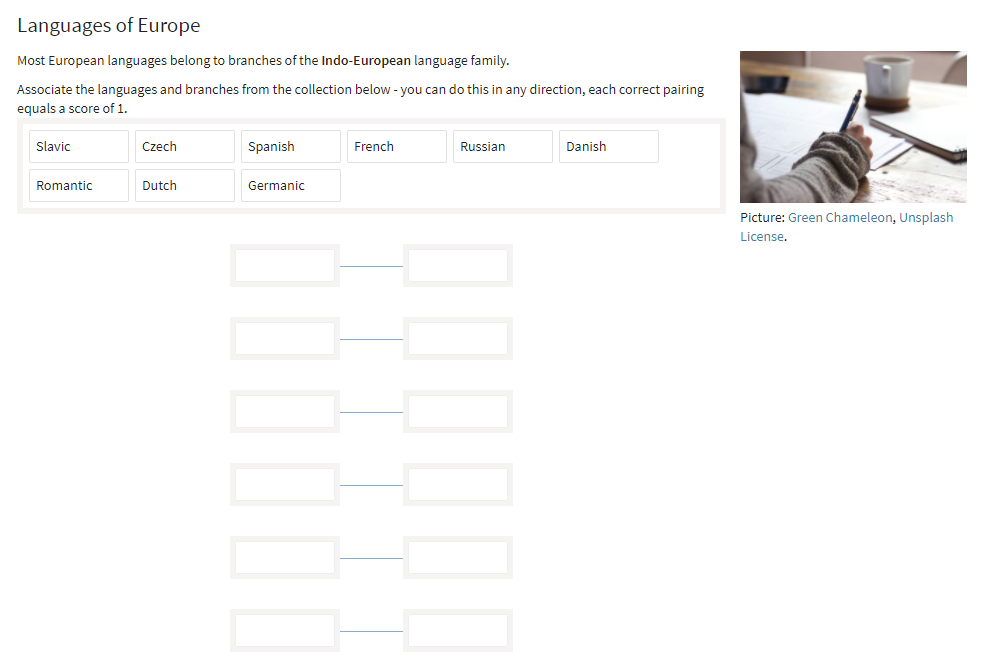
Une fois que vous avez généré un nouvel élément et cliqué sur Création dans la barre d'action, suivez les étapes ci-dessous pour créer une nouvelle interaction d'associé :
1. De la Bibliothèque des interactions communes à gauche, faites glisser le Associé icône sur l'élément vide et le déposer sur l'élément Toile.
Cela ouvre une nouvelle fenêtre Interaction entre associés. Il y a un champ de question en haut, deux options de tuiles de réponse en dessous, et ensuite un exemple de boîtes liées en bas.
2. Remplissez le champ de la question à l'endroit où il est indiqué de définir l'invite, en décrivant les associations (correspondances) recherchées.
Cela peut prendre la forme d'une question ("Quel pays va avec quelle capitale ?") ou d'un enseignement ("Associez le pays avec la capitale.").
Note : Voir le chapitre Options de traitement de texte pour plus de détails sur les options d'édition de texte telles que l'utilisation de l'italique ou du gras dans votre article, et l'insertion d'éléments tels que des stimuli ou des médias partagés, des tableaux ou des formules.
Le glisser-déposer est activé pour ce type d'interaction. Les personnes testées peuvent également utiliser la fonction "cliquer-cliquer" pour déplacer les objets ; il s'agit d'une fonction d'accessibilité pour les personnes testées qui ont des difficultés à utiliser la fonction "glisser-déposer".
3. Remplissez les carreaux de réponse à la question.
Vous en aurez besoin de plus de deux, alors sélectionnez le choix "Ajouter" autant de fois que nécessaire pour fournir toutes les options à la disposition du candidat.
Remarque : nous vous recommandons d'ajouter d'abord les correspondances appropriées (par exemple, les pays et les capitales corrects) dans des tuiles séparées, puis d'ajouter les options incorrectes (non correspondantes).
5. Cliquez sur Réponse à droite de l'en-tête d'interaction bleu pour définir la ou les bonnes réponses.
Cela fournira toutes les tuiles de réponse créées à l'étape précédente, ainsi qu'une série de cases de paires associées, qui doivent être remplies à l'étape suivante.
6. Cliquez sur le premier élément à associer, puis cliquez sur la première case. Cliquez sur sa correspondance (association), puis cliquez sur la deuxième case.
Vous obtiendrez ainsi la première série de réponses correctes. Continuez cette procédure jusqu'à ce que toutes les paires d'associations aient été reliées dans les boîtes d'association, en laissant les associations incorrectes non reliées.
8. Cliquez sur le bouton bleu Terminé. Votre interaction avec l'associé est maintenant terminée.
Après cette étape, vous pouvez prévisualiser et tester votre interaction en suivant les instructions données aux étapes 5 et 6 de la création d'un élément de test.
